De basisbeginselen van Zoom
Zoom is een online vergaderplatform waarmee je kunt vergaderen via beeld, geluid en chat. Zoom kent een gratis variant waarbij je al tot 40 minuten per meeting kunt vergaderen met maximaal 100 deelnemers per vergadering. Wanneer je langere vergaderingen wilt inplannen of documenten wilt opslaan in een Cloud, dien je een betaald account af te nemen bij Zoom. Hier hebben ze verschillende abonnementen voor. Daarnaast is Zoom geschikt om webinars uit te zenden. Hier hebben ze eveneens diverse abonnementen voor.
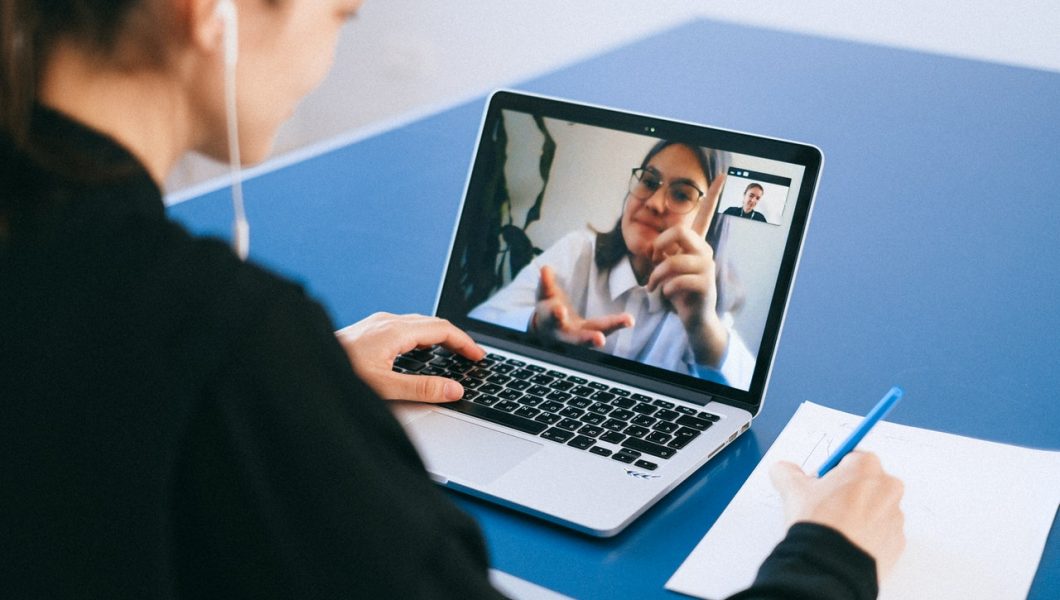

In dit artikel behandelen wij in ieder geval de basisbeginselen van Zoom waarmee je direct aan de slag kunt. Op de website van Zoom staan overigens nog veel meer support onderwerpen en antwoorden op veel gestelde vragen en problemen. Ook bieden ze op hun website verschillende gratis videotrainingen aan waarmee je gemakkelijk op weg geholpen wordt. Wil je meer weten over de verschillende abonnementen? Bekijk dan deze pagina. Let op: de support pagina’s zijn in het Engels.
Zoom gebruiken voor de eerste keer
Zoom heeft een superhandige handleiding samengesteld voor gebruikers die het platform voor de eerste keer gaan gebruiken. Ze behandelen onder andere hoe je jouw account kunt activeren en aanpassen, hoe je kunt inloggen in een webbrowser en hoe je het platform als applicatie kunt installeren op jouw computer. Verder behandelen ze ook hoe je een meeting start en hoe je deelnemers hiervoor kunt uitnodigen.
Zoom downloaden en installeren
Zoom is een online vergaderplatform dat op iedere computer te installeren is als applicatie. Hoe je dit doet, is te lezen op deze pagina. Op deze pagina wordt ook de chat behandeld en het inplannen van een meeting.
Video gebruiken en testen in Zoom
Je kunt deelnemen aan een vergadering met video, maar je zou jouw camera eventueel ook uit kunnen zetten. Op deze pagina kun je lezen hoe je jouw camera aan- of uitzet. Je kunt ook de achtergrond van de video wijzigen in een afbeelding of video.
Een vergadering plannen via Zoom
Je kunt op verschillende manieren een online Zoom meeting plannen. Op deze pagina is te lezen hoe je dit doet via de applicatie op je computer of via een webbrowser. Ook is het mogelijk om een koppeling te maken met je Outlook of Google agenda. Dit zijn echter wel plug-ins die voor een meerprijs aan te schaffen zijn.
Deelnemers uitnodigen voor een vergadering in Zoom
Tijdens het plannen van een vergadering kun je al deelnemers uitnodigen. Zij ontvangen dan automatisch een bericht over de online vergadering. Wil je tijdens de vergadering nog nieuwe deelnemers uitnodigen? Dat kan uiteraard ook. Op deze pagina lees je alles dat je moet weten over het uitnodigen van deelnemers.
Instellingen voor jezelf en deelnemers wijzigen
Via de Zoom applicatie op je computer of de mobiele app, kun je alle instellingen aanpassen. Zo kun je bijvoorbeeld bepalen wanneer Zoom opstart, of je video automatisch aanstaat wanneer een video begint, et cetera. Wanneer je wijzingen wilt doorvoeren in jouw instellingen en die van de deelnemers, dan kun je op deze pagina vinden waar je dit precies doet.
Deelnemen aan een vergadering
Wat je precies moet doen om deel te nemen aan een Zoom vergadering wordt op deze pagina uitgelegd. Zo is te lezen hoe je kunt deelnemen via de verschillende besturingssystemen, een webbrowser, een email, een chatgesprek of hoe je kunt inbellen. Ook kun je op deze pagina lezen hoe je kunt deelnemen aan een kanaal en een ruimte toevoegt.
Je scherm delen tijdens een vergadering
Tijdens een vergadering in Zoom kun je jouw scherm delen met de deelnemers. Dit is bijvoorbeeld handig wanneer je een actielijst wilt bespreken of een PowerPoint presentatie wilt tonen. Hoe je dit doet, lees je op deze pagina.
Een vergadering opnemen
Het is mogelijk om de vergadering op te nemen en de bestanden hiervan veilig op de slaan in de Cloud. Vervolgens ben je in staat om deze opname te delen met anderen. Dit is allemaal wel afhankelijk van het soort abonnement. Let hier dus goed op!
Dempen van deelnemers’ audio en toestemming geven tot spreken
Wanneer je een grote vergadering organiseert of een presentatie geeft voor een groot aantal deelnemers, is het wenselijk dat de audio van de deelnemers uitstaat. Hoe je de audio dempt tijdens een meeting, is op deze pagina te lezen. Ook is hier te lezen hoe je bepaalde deelnemers wel toestemming geeft om te spreken.
Problemen met het geluid of microfoon oplossen
Je kunt in Zoom heel makkelijk de audio-instellingen beheren en jouw geluid en microfoon testen. Voor de verschillende besturingssystemen, zoals Mac of Windows, is hier een beschrijving van.
Een webinar via Zoom starten
Zoals eerder gezegd kun je via Zoom ook een webinar uitzenden tot wel 10.000 kijkers. Hier dien je wel een webinar abonnement voor te hebben. Afhankelijk van het gekozen abonnement, heb je verschillende mogelijkheden en deelnemersaantallen. Hoe je vervolgens te werk kunt gaan om een webinar te hosten en deelnemers uit te nodigen, kun je hier lezen.
Wil je meer van dit soort nieuws ontvangen?
Meld je aan voor onze maandelijkse nieuwsbrief en ontvang tips voor je volgende business bijeenkomst.
Inspiratie & tips
Meer inspiratie en tips

Getest: 6 brainstormtechnieken om je creativiteit te boosten
Lukraak brainstormen is vaak niet de juiste manier om tot een ‘eurekamoment’ te komen. Ons brein heeft namelijk een duwtje nodig in de juiste richting om creativiteit te stimuleren. Gelukkig bestaan hier diverse technieken voor. We geven zes voorbeelden van brainstormtechnieken waarmee je de output van je brainstorm maximaliseert. Hoe we dat weten? We hebben ze zelf getest!

Summer school: een carrièreboost in de zomer
Veel opleidings- en trainingsinstituten doen het al jaren: de rustige zomerperiode benutten om extra cursussen en trainingen te geven. Het is de uitgelezen periode voor veel professionals om hun carrière een boost te geven door het volgen van een summer school. De laatste jaren zien we een trend ontstaan: veel bedrijfssectoren organiseren zelf een summer school om kennis te delen met hun medewerkers, klanten of andere stakeholders. In deze blog lees je waarom het ook voor jouw organisatie interessant kan zijn om een summer school te organiseren.

In 7 stappen de perfecte vergaderlocatie boeken
Help! Je collega vraagt je om een vergadering te organiseren. Waar begin je? Je wilt natuurlijk de ideale locatie boeken, maar door het gigantische aanbod zie je door de bomen het bos niet meer. Aan de hand van deze zeven stappen boek je binnen een handomdraai een vergaderlocatie waar iedereen vrolijk van wordt.
Veelgestelde vragen
Heb je een vraag over onze locatie of dienstverlening? We hebben de antwoorden op de meest gestelde vragen verzameld in onze FAQ.
Contact
Wil je weten wat wij als locatie voor jouw meeting kunnen betekenen? Neem dan contact op met Yentl.
